摘要:想知道如何清除 iPhone 上的 Instagram 缓存吗?本文将向您展示 3 种不同的方法来尽可能轻松地清除 iPhone 上的 Instagram 缓存,以释放并加速您的 iPhone 14/13/12/11/11 Pro/11 Pro Max/XR/XS/XS Max/X /8/7/6/5 等
方法 1. 重新安装 Instagram 应用程序以清除 iPhone Instagram 缓存
方法 2. 在 Instagram 应用程序上部分清除 iPhone Instagram 缓存
方法 3. 永久彻底删除 iPhone 上的 Instagram 缓存
Instagram作为一款适用于iOS 、 Android和Windows Phone的跨平台社交应用程序,为人们提供了一种快速而有趣的方式来分享他们随时随地拍摄的照片。在Instagram中,用户可以使用Lomo、Nashville、Apollo、Poprocket等不同滤镜效果拍摄照片,并将照片分享到Instagram、Facebook、Twitter、Flickr等社交平台。

但是,当您在 Instagram 上浏览照片或与 Instagram 分享照片时,这些图像会自动缓存在您的手机上,并且 Instagram 缓存会随着时间的推移而变得越来越多。要清理 Instagram 缓存并提高 iPhone 上的性能,让我们一起清除 iPhone 上的 Instagram 缓存或 Instagram 历史记录。
在 iPhone 上卸载并重新安装 Instagram 应用程序是清除 iPhone 上 Instagram 缓存的快速方法。在 iPhone 上卸载并重新安装 Instagram 应用程序非常简单,但这也会删除您的 Instagram 帐户和密码。因此,请确保记住您的 Instagram ID 和密码,以便在设备上重新安装 Instagram 时可以再次登录 Instagram。
您可以参考以下说明在 iPhone 上卸载并重新安装 Instagram 以清除 Instagram 缓存文件。
(注:本说明以另一个应用程序为例,但步骤是相同的。)
步骤1 。解锁 iPhone 后,找到并点按 iPhone 屏幕上的“设置”图标。
第2步。点击“设置”页面上的“常规”选项,然后点击“使用”选项即可查看 iPhone 上安装的所有应用程序。
步骤3 。从应用程序列表中,请找到并点击“Instagram”以查看详细信息,然后点击“删除应用程序”从您的 iPhone 中删除 Instagram 应用程序以及 iPhone 上的 Instagram 缓存。
步骤4 。之后,请前往App Store,在搜索框中输入“Instagram”以找到Instagram应用程序,然后在您的iPhone上再次下载并安装Instagram应用程序。稍后,使用您的帐户和密码登录您的 Instagram 帐户。

您可能喜欢: iPhone/iPad 上卸载应用程序指南
尽管 Instagram 应用程序不提供清除 iPhone 上 Instagram 缓存的选项,但它允许手动清除 iPhone 上的 Instagram 搜索历史记录,这也是 Instagram 缓存的一部分。有两种方法可以删除 Instagram 历史记录缓存,供您参考。
方式 1:在 Instagram 设置中清除 Instagram 搜索历史记录
步骤 1. 在 iPhone 上启动 Instagram 应用程序并使用密码登录。
步骤 2. 点击底部的“个人资料”图标,然后点击右上角的“设置”图标。
步骤3.在“设置”页面上,找到并点击“清除搜索历史记录”选项。
步骤 4. 在弹出窗口中,请点击“是,我确定”以确认您的操作。然后您在 Instagram 上的搜索历史记录将立即被删除。

另请参阅: 删除 iPhone 上的 WhatsApp 缓存的简单方法
方法 2:清理搜索页面上的 Instagram 搜索历史记录
步骤 1. 在 iPhone 上运行 Instagram 应用程序并登录。
步骤2.点击Instagram主界面底部的搜索图标。
步骤3.点击顶部的搜索栏,所有最近的搜索历史记录将显示在列表中。
步骤 4. 点击“搜索历史记录”旁边的“清除”按钮,您的 Instagram 搜索历史记录将轻松删除。
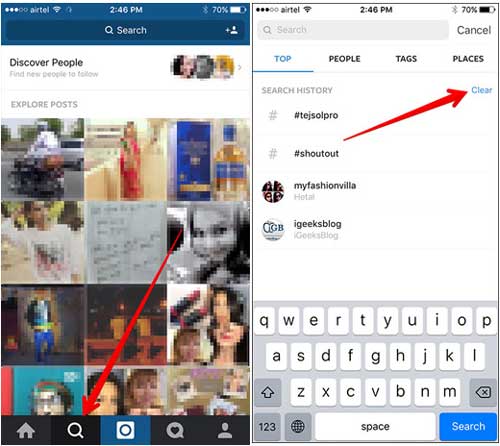
您可能会喜欢:保存 Instagram 照片的简单方法
要完全永久地清除 iPhone 上的 Instagram 缓存,您需要依赖第三方 Instagram 缓存清理工具 - Coolmuster iOS Cleaner 。作为iOS设备的专业垃圾文件清理器,这款Coolmuster iOS Cleaner可以帮助您完全、永久地删除 iPhone/iPad/iPod 上的 Instagram 缓存,而无需卸载 Instagram 应用程序,只需单击几下即可。
此外,除了 Instagram 缓存之外,它还支持删除iOS设备上的其他垃圾文件,如应用程序缓存、应用程序 cookie、应用程序临时文件、应用程序崩溃日志、下载的临时文件、照片缓存、用户存储文件、iTunes 广播历史记录等。并且完全兼容iOS 12/11/10/9/8/7/6/5中的几乎所有iOS设备,包括iPhone iPhone 14 Pro/14/SE/13 Pro/13/12 Pro/12/11 Pro /11/X/XS/XR/8/7/6、iPad Pro、iPad Air、iPad mini、iPod touch 等
现在请在您的计算机上下载强大的 Instagram 缓存清理器,下载链接如下,轻松清除 iPhone 上的 Instagram 缓存。
[用户指南] 在 iPhone 上清除 Instagram 缓存的步骤:
步骤1 。下载并安装后,在计算机上启动 Instagram Cache Cleaner 程序,并使用 USB 线将 iPhone 连接到计算机。该程序很快就会自动检测您的 iPhone。

步骤 2.要清除 iPhone 上的 Instagram 缓存,请选择第一种模式开始。在下一个屏幕上,请检查“应用程序缓存”选项和您要清理的其他垃圾文件类型,然后点击“开始扫描”按钮扫描您的 iPhone 以获取详细信息。

步骤3 。很快扫描过程就会完成,您可以看到垃圾占用了您iPhone的内存有多少。只需检查“应用程序缓存”和您想要清理的其他垃圾类型,然后点击“清理”按钮即可立即从 iPhone 中完全永久删除 Instagram 缓存。

通过遵循这些方法,您可以轻松清除 iPhone 上的 Instagram 缓存,从而提高其速度和性能。此外, Coolmuster iOS Cleaner将立即删除您的所有iOS数据。请记住选择适合您需求的方法,并在进行任何更改之前始终备份您的设备。
相关文章: